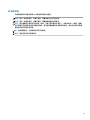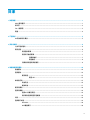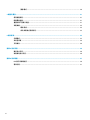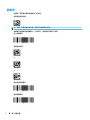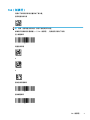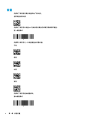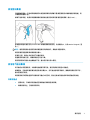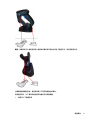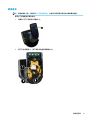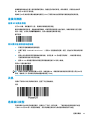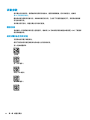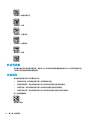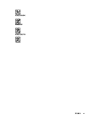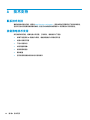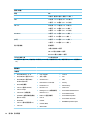HP RP7 Retail System Model 7100は、小売業向けのオールインワン POS システムです。洗練されたデザインとパワフルなパフォーマンスを兼ね備え、レジカウンターでの効率化に貢献します。
主な機能
- 15インチのタッチスクリーンディスプレイ:直感的な操作が可能です。
- Intel® Celeron® プロセッサ:高速な処理能力で、複数のアプリケーションを同時に実行してもストレスなく作業できます。
- 4GB メモリ:十分なメモリ容量で、複数のアプリケーションを同時に実行しても快適に作業できます。
- 128GB SSD:高速なストレージで、OSやアプリケーションの起動、データへのアクセスが高速です。
- 豊富な入出力ポート:USBポートやシリアルポートなど、さまざまな周辺機器を接続できます。
- オプションの周辺機器:バーコードスキャナー、プリンター、キャッシュドロワーなど
HP RP7 Retail System Model 7100は、小売業向けのオールインワン POS システムです。洗練されたデザインとパワフルなパフォーマンスを兼ね備え、レジカウンターでの効率化に貢献します。
主な機能
- 15インチのタッチスクリーンディスプレイ:直感的な操作が可能です。
- Intel® Celeron® プロセッサ:高速な処理能力で、複数のアプリケーションを同時に実行してもストレスなく作業できます。
- 4GB メモリ:十分なメモリ容量で、複数のアプリケーションを同時に実行しても快適に作業できます。
- 128GB SSD:高速なストレージで、OSやアプリケーションの起動、データへのアクセスが高速です。
- 豊富な入出力ポート:USBポートやシリアルポートなど、さまざまな周辺機器を接続できます。
- オプションの周辺機器:バーコードスキャナー、プリンター、キャッシュドロワーなど

用户指南
HP 无线条码扫描仪

© Copyright 2013, 2016 HP Development
Company, L.P.
Bluetooth 是其所有人所拥有的商标,
HP Inc. 已取得授权使用。Windows 是
Microsoft Corporation 在美国和/或其他
国家/地区的注册商标或商标。
本文档中包含的信息如有更改恕不另行
通知。随 HP 产品和服务附带的明示保
修声明中阐明了此类产品和服务的全部
保修服务。本文档中的任何内容均不应
理解为构成任何额外保证。HP 对本文
档中出现的技术错误、编辑错误或遗漏
之处不承担责任。
第二版:2016 年 11 月
第一版:2013 年 7 月
文档编号:740541-AA2

关于此手册
本指南提供有关设置和使用 HP 无线条码扫描仪的信息。
警告!指示一种危险情况,如果不避免,可能导致死亡或严重伤害。
注意:指示一种危险情况,如果不避免,可能导致轻度或中度受伤。
切记:表示重要但与危险无关的信息(例如,与财产损失相关的消息)。系统会发出一个通知,提醒
用户如果不完全按照所述的步骤进行操作,将可能导致数据丢失或硬/软件损坏。此外还包含用于解释
概念或完成任务的基本信息。
注:包含其他信息,以强调或补充正文的要点。
提示:提供完成任务的有用提示。
iii

iv
关于此手册

目录
1 快速设置 ...................................................................................................................................................... 1
OPOS 驱动程序 ...................................................................................................................................................... 1
回车符 .................................................................................................................................................................... 2
Tab(制表符) ...................................................................................................................................................... 3
音量 ........................................................................................................................................................................ 4
2 产品特点 ...................................................................................................................................................... 5
HP 无线条码扫描仪 .............................................................................................................................................. 5
3 安全与维护 ................................................................................................................................................... 6
人体工程学建议 .................................................................................................................................................... 6
清洁过程 ................................................................................................................................................................ 6
清洁塑料表面 ..................................................................................................................................... 7
清洁电气触点表面 ............................................................................................................................. 7
扫描仪触点 ....................................................................................................................... 7
底座触点 ........................................................................................................................... 8
扫描仪和底座的深层清洁 ................................................................................................................. 9
4 设置和使用扫描仪 ....................................................................................................................................... 10
放置基站 ............................................................................................................................................................. 10
连接基站 ............................................................................................................................................................. 14
使用底座 ........................................................................................................................................... 15
底座 LED ......................................................................................................................... 15
给电池充电 ......................................................................................................................................................... 15
电池安全 ........................................................................................................................................... 16
更换电池 ........................................................................................................................................... 17
使用扫描仪 ......................................................................................................................................................... 18
连接扫描器 ......................................................................................................................................................... 19
连接 RF 设备至底座 ......................................................................................................................... 19
将扫描仪连接到蓝牙适配器 ........................................................................................................... 19
关机 ..................................................................................................................................................................... 19
选择接口类型 ..................................................................................................................................................... 19
USB-COM ............................................................................................................................................ 20
USB 键盘接口 .................................................................................................................................... 20
v

国家模式 ........................................................................................................................................... 20
5 编程扫描仪 ................................................................................................................................................. 21
使用编程条码 ..................................................................................................................................................... 21
配置其他设置 ..................................................................................................................................................... 21
重置标准产品默认设置 ..................................................................................................................................... 21
读取参数 ............................................................................................................................................................. 22
瞄准系统 ........................................................................................................................................... 22
成功读取绿点持续时间 ................................................................................................................... 22
6 操作模式 .................................................................................................................................................... 23
扫描模式 ............................................................................................................................................................. 23
多标签读取 ......................................................................................................................................................... 24
支架操作 ............................................................................................................................................................. 24
附录 A 技术支持 ............................................................................................................................................. 26
联系技术支持 ..................................................................................................................................................... 26
准备致电技术支持 ............................................................................................................................................. 26
附录 B 技术规格 ............................................................................................................................................. 27
LED 指示和蜂鸣提示 .......................................................................................................................................... 30
错误代码 ............................................................................................................................................................. 31
vi

1
快速设置
使用本章中的条码执行一般任务的快速设置流程。扫描以下条码将扫描仪设置回 HP 默认值。
全部设置为默认值
注:扫描“全部设置为默认值”条码不会更改接口类型。
扫描以下条码(USB HID 键盘模拟)以便将 HP 无线条码扫描仪置于默认模式。
USB HID 键盘模拟
当扫描仪在 HID 和 USB COM 模式之间切换时,给 Windows® 操作系统留一点时间以重新载入扫描仪的驱
动程序。
OPOS 驱动程序
默认情况下,HP 无线条码扫描仪以人机接口设备 (HID) 键盘模拟模式发运。要使用扫描仪的 OLE for
Retail POS (OPOS) 驱动程序进行条码扫描,扫描仪必须进入 USB COM (OPOS) 模式。
本文档列出了将 HP 无线条码扫描仪置于 USB COM (OPOS) 模式或 HID 键盘模拟模式的条码。完整的条码
列表,请参阅
《HP 无线条码扫描仪编程参考指南》(PRG)。扫描仪随附的光盘或 HP 支持网站上可以找
到 PRG。
扫描以下条码 (USB COM OPOS) 以便将 HP 无线条码扫描仪置于可使用 OPOS 驱动程序的模式。
USB COM (OPOS)
OPOS
驱动程序
1

回车符
扫描以下条码将扫描仪设置回出厂默认值。
全部设置为默认值
注:扫描“全部设置为默认值”条码不会更改接口类型。
如果每次扫描条码后需要键入一个回车符,则按顺序扫描以下条码:
进入编程模式
设置全局后缀
0
D
退出全局后缀模式
退出编程模式
2
第 1 章 快速设置

Tab(制表符)
扫描以下条码将扫描仪设置回出厂默认值。
全部设置为默认值
注:扫描“全部设置为默认值”条码不会更改接口类型。
如果每次扫描条码后需要键入一个 Tab(制表符),则按顺序扫描以下条码:
进入编程模式
设置全局后缀
0
9
退出全局后缀模式
退出编程模式
Tab
(制表符)
3

音量
扫描以下条码将扫描仪设置回出厂默认值。
全部设置为默认值
扫描以下条形码以设置 HP 无线条码扫描仪的读取正常蜂鸣声音量:
进入编程模式
扫描四个条形码之一以设置音量为所需设置:
不亮
低音
中音
高音
扫描以下条形码退出编程模式。
退出编程模式
4
第 1 章 快速设置

2
产品特点
HP 无线条码扫描仪
HP 无线条码扫描仪是一种适用于普通应用场景的优质数据收集设备。HP 扫描仪的光学特性进行了增
强,改善了移动适应性。可轻松快速地捕获快速移动物品上的条码,是处理高强度任务(如零售和轻
工业环境)的理想扫描仪。扫描仪包含以下功能:
●
Omni-Directional 操作:要读取某符号或捕获图像,只需对准扫描仪,扣动扳机。HP 无线条码扫
描仪是一款强大的全方位扫描仪,因此符号的朝向并不重要。读取成功反馈“绿点”有助于在嘈
杂环境或需要安静的场合中提高生产率。当与支架成 45° 角使用此产品时,瞄准模式可用作瞄准
系统,协助条码的放置,进行快速直观的读取。
●
一维和二维符号解码:可靠破译所有标准一维(线性)和二维条码,包括:
—
GS1 DataBar™ 线性码
—
邮政编码(中国邮政)
—
堆叠式条码(如 GS1 DataBar Expanded Stacked、GS1 DataBar Stacked、GS1 DataBar 和 Stacked
Omnidirectional
等)
从破译符号中所获得的数据流会迅速发送给主机。然后,扫描仪可立即读取其他符号。
●
成像:本扫描仪还可用作照相机,捕获整个图像或标签、签名和其他物品的图像部分。
注:
有关安全和管制信息,请参阅文档包中的《产品通告》。要查找您产品的用户指南的更新,请转
至 http://www.hp.com/support。选择查找您的产品,然后按照屏幕上的说明进行操作。
HP 无线条码扫描仪
5

3
安全与维护
人体工程学建议
警告!为了避免或尽量减少潜在的受伤风险,请遵循下面推荐的做法。向当地健康和安全部经理咨
询,确保遵循公司的安全政策,防止出现工伤。
●
減小或避免重复移动
●
保持自然的姿势
●
避免用力过度
●
将经常使用的物品放在视线范围以内
●
在正确的高度执行任务
●
减少或避免震动
●
减少或避免直接施压
●
提供可调节的工作站
●
提供充足的空间
●
提供合适的工作环境
●
改善工作流程
清洁过程
外层塑料表面、输出窗口和电气触点需要进行适当清洁,以保证可靠的扫描和电池充电。
定期清洁例程可以清除日积月累粘附在产品上的污垢和灰尘。清洁例程的频率取决于扫描仪的使用环
境。
建议每月进行一次深层的定期清洁。
6
第 3 章 安全与维护

清洁塑料表面
可能接触到液体、污物或碎屑残骸的外层塑料表面和扫描窗口需要定期清洁以确保最佳扫描性能。用
干燥的软布擦拭产品。
如果产品非常脏,请用软布蘸取稀释的非腐蚀性清洁剂或异丙醇清洁塑料表面(最小 70%)。
标准塑料的建议清洁剂为 Formula 409® 玻璃和表面的清洁剂、洗洁精和水,以及 Windex® Original(蓝
色)。
切记:请勿使用腐蚀性清洁剂或拭擦垫清洁扫描仪窗口、接触点或塑料部件。
请勿将清洁剂直接喷洒或倾倒在仪器上。
在清洁之前,请务必关机并拔下设备的电源。
在重新启动设备之前,请确保设备已完全干燥。
清洁剂和液体可能会对金属触点不利,建议您仅在外壳上使用。
清洁电气触点表面
电气触点必须定期清洁,以确保电池能够正常充电。清洁扫描仪和底座上的触点。
如果液体、污物或碎屑积累在底座和/或扫描仪上,则可能会影响正常操作。要确保扫描仪正常工作,
建议定期进行清洁。
请勿使用刷子或其他坚硬工具清除电气触点上的污垢,因为这样做可能会损坏或划伤触点的涂层。
扫描仪触点
●
使用柔软、干燥的布清洁触点区域和触点周围的塑料表面。
●
确保清除灰尘、污垢和所有碎布。
清洁过程
7

●
如果污垢很多,则使用柔软的白色或粉色橡皮擦轻轻擦拭触点。可以按下图所示的绿色和黄色方
向进行清洁动作。
●
请务必使用干净的压缩空气轻轻将触点上的橡皮屑吹出。
注意:在使用压缩空气时要务必小心:佩戴保护镜,将喷嘴远离眼睛,并且不要太靠近扫描仪表
面。在使用压缩空气之前,仔细阅读喷雾罐上的警告标示。
底座触点
●
使用柔软、干燥的布清洁触点区域和触点周围的塑料表面。
●
确保清除灰尘、污垢和所有碎布。此材料不可落入到触点上。
●
使用柔软的白色或粉色橡皮擦轻轻擦拭触点。按下图所示的黄色方向,清洁底座触点。
●
请务必使用干净的压缩空气轻轻将触点上的橡皮屑吹出。
注意:
在使用压缩空气时要务必小心:佩戴保护镜,将喷嘴远离眼睛,并且不要太靠近扫描仪表
面。在使用压缩空气之前,仔细阅读喷雾罐上的警告标示。
8
第 3 章 安全与维护

扫描仪和底座的深层清洁
切记:在启动深层清洁例程之前,断开电源。
完成深层清洁例程之后,在重新连接电源之前务必使系统完全干燥。根据具体环境条件,等待至少 30
分钟或者,如果可能,让系统关机一整晚。
如果电气触点上有较难清除的污垢、油脂或液体残留,则可能需要进行深层的清洁。如果上述步骤无
法在清洁触点确保系统的正常运行,则建议使用异丙醇(最小 70%)。
建议使用棉签蘸取异丙醇,然后轻轻沿着电气连接的插针进行擦试。请确保在电气触点的任何插针上
不要有棉花残留。
清洁过程
9

4
设置和使用扫描仪
按照以下步骤连接扫描仪,让其与主机通信。
1. 放置基站(请参阅第 10 页的放置基站)。
2. 连接基站(请参阅第 14 页的连接基站)。
3. 给电池充电(请参阅第 15 页的给电池充电)。
4. 连接至基站(请参阅第 19 页的连接扫描器)。
5. 选择接口类型(请参阅第 19 页的选择接口类型)。
6. 按照第 21 页的编程扫描仪中的说明配置扫描仪(可选,取决于需要的设置)。
放置基站
基站/充电器可放在桌面上,以三种方向(水平,竖直或垂直)固定读卡器,从而提供最舒适的使用角
度。
基站方向和所需的固定夹如下所示。
水平:这是首选方向,除非需要使用不同的方向。
●
在插入扫描仪时最轻松
●
操作最简单,而且在对接扫描仪时客户可进行关注
竖直:如果扫描仪处于竖直模式且通常不会从基站上拆下,则这是首选方向。
10
第 4 章 设置和使用扫描仪

垂直:如果在桌子上面的空间较小且要求扫描仪在充电时必须位于垂直方向,则这是首选方向。
为确保最佳接触和性能,请勿混用两个不同安装配置中的零件。
安装固定夹时,以下错误可能会使充电触点无法正确接触。
●
固定夹上下颠倒安装
放置基站
11

●
固定夹未完全插入
确认已安装后面的固定夹且已正确插入。如果没有安装后面的固定夹,在竖直或垂直方向时可能会导
致充电触点无法正确接触。
注:
可使用刚笔或平头螺丝刀等工具来改变支架。勿让它接触接触点。
1. 用拇指按基座底部的塑料卡舌 (1),释放侧翼固定器。
切记:
为确保最佳接触和性能,请勿混用两个不同安装套件中的零件。
12
第 4 章 设置和使用扫描仪

2. 支架现在可重新定位在水平 (1) 或竖立 (2) 位置。
放置基站
13

连接基站
您可以将基站连接到终端、PC 或其它主机设备。连接之前请关闭主机并查看设备手册(如有必要)。
连接接口电缆,然后再连接基站电源。
注:扫描仪也可以由终端供电。采用终端供电时,电池充电器会自动设置为慢速充电。
基站连接:将接口 (I/F) 电缆 (1) 接头完全插入基站底部的端口 (2)。
主机连接:将接口 (I/F) 电缆 (1) 连接至主机上的 USB 端口。
注:扫描仪可设置为连接到主机时需要 PIN 代码。如要将新设备添加到使用自定义安全 PIN 的系统,请
参阅《HP 无线条码扫描仪编程参考指南》(PRG)。
断开电缆:要断开电缆,将回形针或类似物品插入底座上的孔中 (1)。
14
第 4 章 设置和使用扫描仪
ページが読み込まれています...
ページが読み込まれています...
ページが読み込まれています...
ページが読み込まれています...
ページが読み込まれています...
ページが読み込まれています...
ページが読み込まれています...
ページが読み込まれています...
ページが読み込まれています...
ページが読み込まれています...
ページが読み込まれています...
ページが読み込まれています...
ページが読み込まれています...
ページが読み込まれています...
ページが読み込まれています...
ページが読み込まれています...
ページが読み込まれています...
-
 1
1
-
 2
2
-
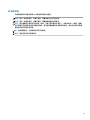 3
3
-
 4
4
-
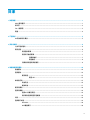 5
5
-
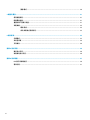 6
6
-
 7
7
-
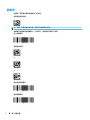 8
8
-
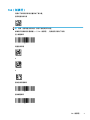 9
9
-
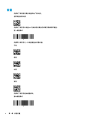 10
10
-
 11
11
-
 12
12
-
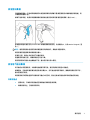 13
13
-
 14
14
-
 15
15
-
 16
16
-
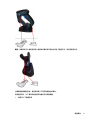 17
17
-
 18
18
-
 19
19
-
 20
20
-
 21
21
-
 22
22
-
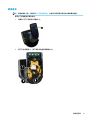 23
23
-
 24
24
-
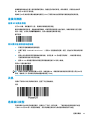 25
25
-
 26
26
-
 27
27
-
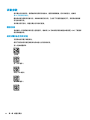 28
28
-
 29
29
-
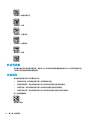 30
30
-
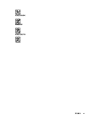 31
31
-
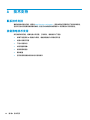 32
32
-
 33
33
-
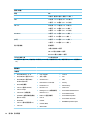 34
34
-
 35
35
-
 36
36
-
 37
37
HP RP7 Retail System Model 7100は、小売業向けのオールインワン POS システムです。洗練されたデザインとパワフルなパフォーマンスを兼ね備え、レジカウンターでの効率化に貢献します。
主な機能
- 15インチのタッチスクリーンディスプレイ:直感的な操作が可能です。
- Intel® Celeron® プロセッサ:高速な処理能力で、複数のアプリケーションを同時に実行してもストレスなく作業できます。
- 4GB メモリ:十分なメモリ容量で、複数のアプリケーションを同時に実行しても快適に作業できます。
- 128GB SSD:高速なストレージで、OSやアプリケーションの起動、データへのアクセスが高速です。
- 豊富な入出力ポート:USBポートやシリアルポートなど、さまざまな周辺機器を接続できます。
- オプションの周辺機器:バーコードスキャナー、プリンター、キャッシュドロワーなど